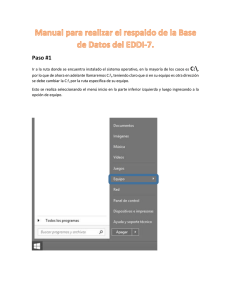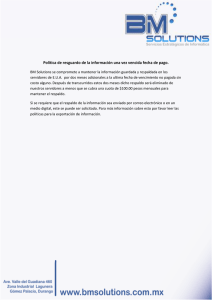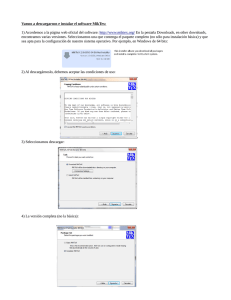Pasos para realizar el respaldo de la base de datos del DECLAR@7
Anuncio
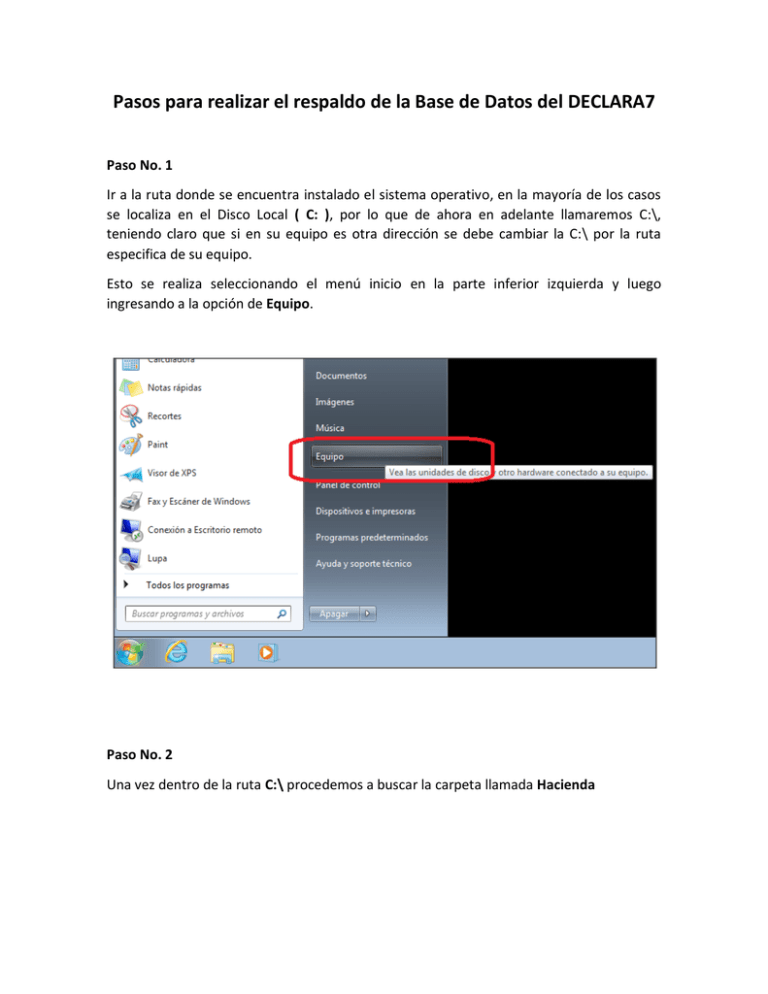
Pasos para realizar el respaldo de la Base de Datos del DECLARA7 Paso No. 1 Ir a la ruta donde se encuentra instalado el sistema operativo, en la mayoría de los casos se localiza en el Disco Local ( C: ), por lo que de ahora en adelante llamaremos C:\, teniendo claro que si en su equipo es otra dirección se debe cambiar la C:\ por la ruta especifica de su equipo. Esto se realiza seleccionando el menú inicio en la parte inferior izquierda y luego ingresando a la opción de Equipo. Paso No. 2 Una vez dentro de la ruta C:\ procedemos a buscar la carpeta llamada Hacienda Paso No. 3 Una vez dentro de la ruta C:\Hacienda procedemos a buscar la carpeta llamada Declara7 Paso No.4 Una vez dentro de la ruta C:\Hacienda\Declara7 procedemos a buscar el archivo de la Base de Datos llamado INFORMATIVA5nv.mdb Paso No.5 Presionamos el click derecho del mouse sobre el archivo INFORMATIVA5nv.mdb y seleccionamos la opción Copiar Paso No.6 Luego en algún otro lugar del equipo donde se desee realizar el respaldo (disco duro externo, llave maya, CD o en su propio disco local) se creará una carpeta que guarde el archivo copiado. Para este caso, en el escritorio crearemos en una carpeta llamada RESPALDO_DECLARA7_OCT_2015; presionamos click derecho del mouse y seleccionamos Pegar para de esta manera haber realizado el respaldo correspondiente. Paso #7 Ya podemos ver el archivo correspondiente a la Base de Datos INFORMATIVA5NV.mdb copiado en nuestra carpeta de Respaldo. Paso No.8 Procedemos a realizar la desinstalación del sistema Declara7 desde el Panel de Control, como se ha realizado en todas las versiones anteriores. Paso No.9 Instalamos la nueva versión del DECLARA7 de la misma manera en que se ha realizado con las versiones anteriores. Paso No.10 Abrimos el sistema DECLARA7, escogemos la opción Consultar las declaraciones, si al darle clic aparece el mensaje “No se encontraron datos con los parámetros de la búsqueda”, es indicación que la base de datos está en blanco, por lo que procedemos a copiar la base de datos respaldada en nuestra nueva versión: Paso No.11: (solo en caso de que se presentara el mensaje del punto anterior) Abrimos nuestra carpeta de Respaldo; que en nuestro caso se encuentra en el Escritorio del Equipo y se llama Respaldo_DECLARA7_OCT_2015; y presionamos click derecho del mouse y seleccionamos Copiar. Paso No.12: Abrimos la carpeta donde quedó instalado el DECLARA7, que es la misma desde la cual copiamos la Base de Datos en primera instancia para realizar el respaldo, presionamos click derecho del mouse sobre un espacio en blanco de dicha carpeta y seleccionamos la opción Pegar. Paso No.13: Elegimos la opción Copiar y reemplazar, este mensaje varía dependiendo del sistema operativo instalado, pero la idea es reemplazar la base de datos en blanco por la que teníamos en nuestro respaldo. Paso No. 14: Abrimos nuevamente el sistema DECLARA7, esperamos que se actualice el sistema y verificamos que ya se encuentra la información.